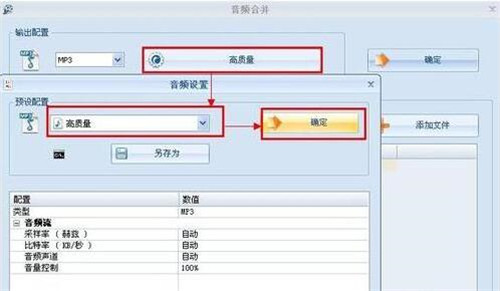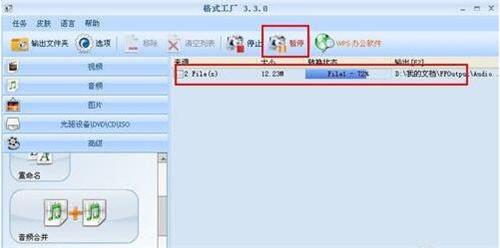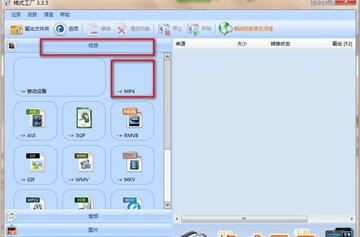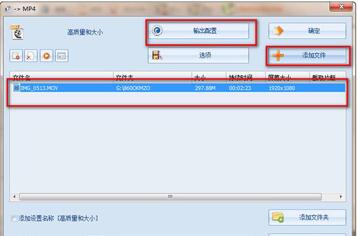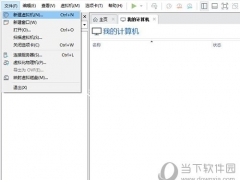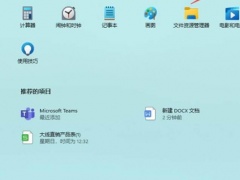格式工厂怎么合并音乐 格式工厂修改字幕设置教程
教程之家
工具软件
格式工厂是一款很好用的视频编辑软件,很多用户在制作视频的时候都会选择这款软件,很多用户虽然熟练的使用格式工厂视频处理功能,不过对于一些其他功能的时候还很陌生,最近很多用户有问到格式工厂怎么合并音乐还有修改字幕。其实方法很简单,只不过比较少用到,下面小编就为大家带来格式工厂合并音乐以及修改字幕的教程,还不会的朋友们可以学习下。
格式工厂怎么合并音乐
1、运行格式工厂,切换至高级选项——“音频合并”。
2、添加文件,打开文件位置,选择“音频文件”。
3、打开音频合并窗口,点击”高质量“进行音频设置,确定。
4、设置完毕,点击开始,运行任务。
5、任务完成,点击“输出文件夹”即可打开合并完的音频文件。
怎么修改字幕
第一步:当然是打开“格式工厂”(格式工厂现在的版本也很多,大家选择一个版本即可);
第二步:点开“选项”,选择“字幕字体”,更改字体、颜色等信息;
第三步:选择要转换的视频,如果无需转换,选择原视频格式,添加视频;
第四步:选择“输出设置”,前面没有选择文件在这里给大家补上;
在“附加字幕”下添加字幕,选择附加字幕的文件,和附加字幕的大小;
注意:选择字幕字体的大小,主要是相对于屏幕大小来说,然后点击“确定”;
第六步:设置其他信息后,准备开始添加字幕;
点击“开始”,我这是已经点击开始了的,等转换成功就好了。
以上内容便是格式工厂合并音乐的方法以及修改字幕的教程了,大家知道怎么操作了?大家可以关注教程之家,里面有更多精彩的软件教程带给大家。